Hoe kan ik whiteboard bestanden resetten?
Als u uw whiteboard voorbeeldbestanden hebt bewerkt en ze op de een of andere manier onherstelbaar hebt veranderd, maak u dan geen zorgen. Je kunt ze resetten.
Taak I. Wis oude voorbeeld whiteboards
Uw eerste taak is het verwijderen van de monsters die u niet meer nodig hebt. Hier is hoe:
Zie Figuur 1 voor een voorbeeld van wat u zou kunnen zien op de Document Manager pagina wanneer u uw oude voorbeeldbestanden verwijdert.
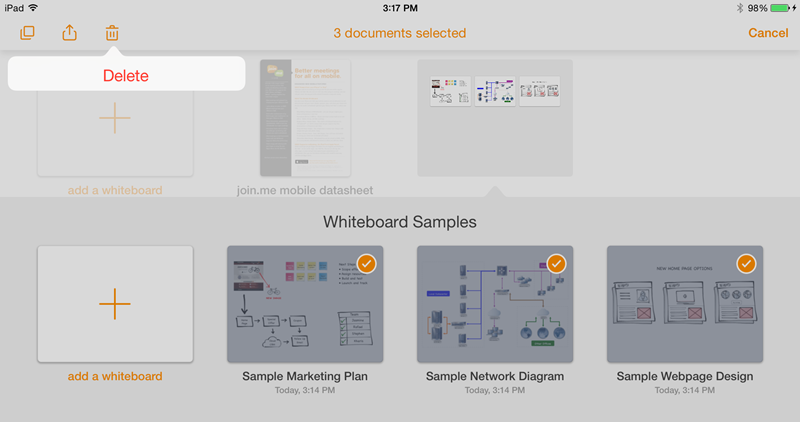
Afbeelding 1. Whiteboards verwijderen
Taak II. Download nieuwe voorbeeld whiteboards
Je tweede taak is het downloaden van de nieuwe voorbeeld whiteboards. Hier is hoe:
- Open op je iPhone of iPad precies dit artikel (het artikel dat je nu leest) in een browser.
- Tik op een van deze voorbeeld whiteboard bestanden en tik op Open in "join.me"
Zie Figuur 2 voor een voorbeeld van wat u ziet bij het downloaden van een nieuw voorbeeldbestand.
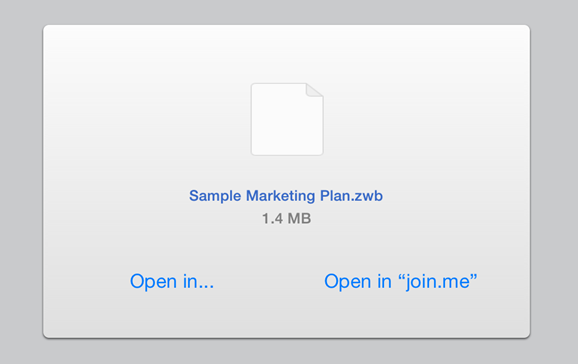
Afbeelding 2. Een gedownload bestand openen in join.me

